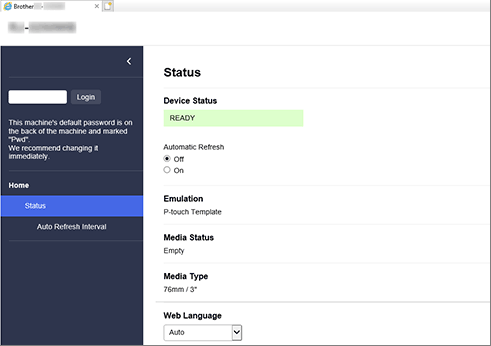QL-820NWB/820NWBc
FAQ et Diagnostic |
Lorsque j'accède à la Gestion à partir du Web via HTTPS, je reçois un avertissement de sécurité indiquant que la connexion n'est pas privée ou que le site n'est pas sécurisé.
Lorsque vous utilisez HTTPS pour accéder à la Gestion à partir du Web et que votre navigateur affiche une boîte de dialogue d'avertissement de sécurité, vous pouvez toujours accéder à la Gestion à partir du Web en toute sécurité en procédant comme suit:
Pour empêcher l'apparition de la boîte de dialogue d'avertissement, installez un certificat auto-signé pour utiliser la communication SSL/TLS.
> Cliquez ici pour apprendre comment prévenir l'apparition de la boîte de dialogue d'avertissement.
> Google Chrome™
> Safari
> Microsoft Edge
> Internet Explorer®
Google Chrome™
-
Démarrez Google Chrome™.
-
Tapez "https://machine's IP address/" dans la barre d'adresse de votre navigateur (où "machine's IP address" correspond à l'adresse IP de votre appareil).
Par exemple:
https://192.168.1.2 -
Lorsque l'avertissement de sécurité "Votre connexion n'est pas privée" apparaît, cliquez sur Avancé.
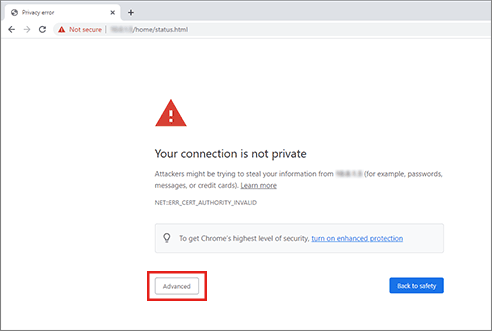
Si vous accédez à la Gestion à partir du Web via HTTP, cliquez sur Ouvrir la connexion sécurisée.
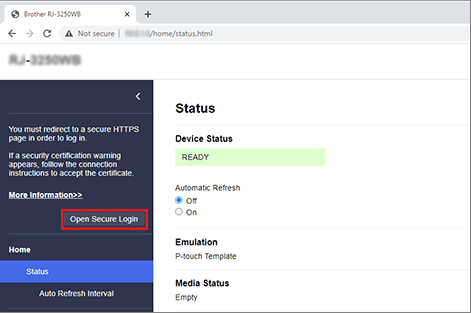
-
Cliquer sur le lien "Accéder à l'adresse IP de l'appareil (non sécurisé)".
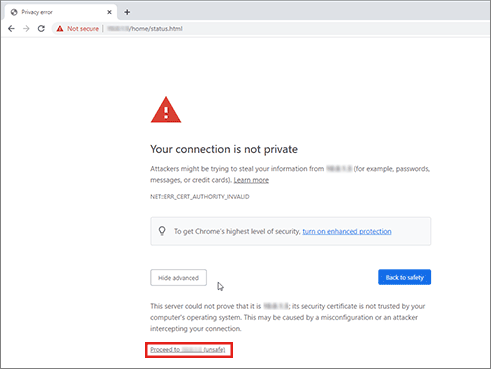
-
Vous pouvez maintenant accéder à la Gestion à partir du Web.
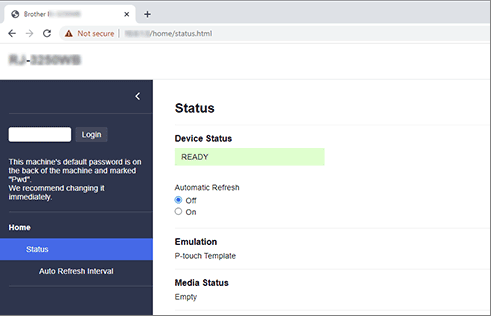
Safari
-
Démarrez Safari.
-
Tapez "https://machine's IP address/" dans la barre d'adresse de votre navigateur (où "machine's IP address" correspond à l'adresse IP de votre appareil).
Par exemple:
https://192.168.1.2
-
Lorsque l'avertissement de sécurité "Votre connexion n'est pas privée" apparaît, cliquez sur Afficher Détails.
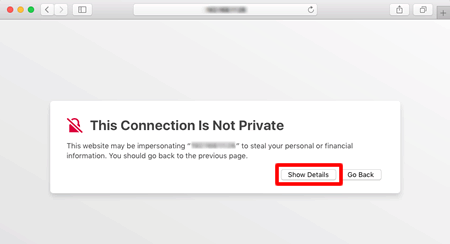
Si vous accédez à la Gestion à partir du Web via HTTP, cliquez sur Ouvrir la Connexion Sécurisée.
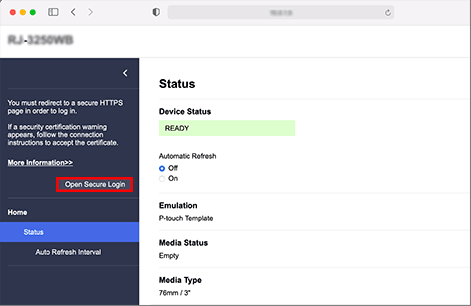
-
Cliquez sur le lien "Visiter ce site web".
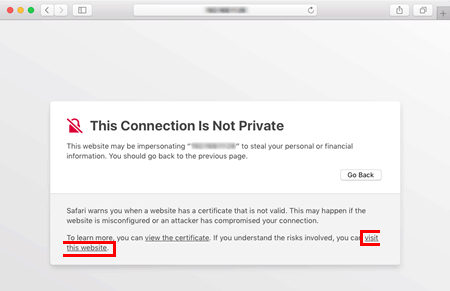
-
Vous pouvez maintenant accéder à la Gestion à partir du Web.
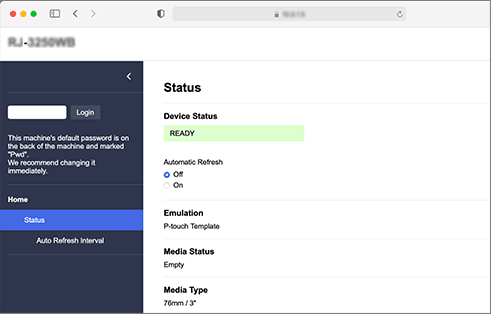
Microsoft Edge
-
Démarrez Microsoft Edge.
-
Tapez "https://machine's IP address/" dans la barre d'adresse de votre navigateur (où "machine's IP address" correspond à l'adresse IP de votre appareil).
Par exemple:
https://192.168.1.2 -
Lorsque l'avertissement de sécurité "Votre connexion n'est pas privée" apparaît, cliquez sur Avancé.
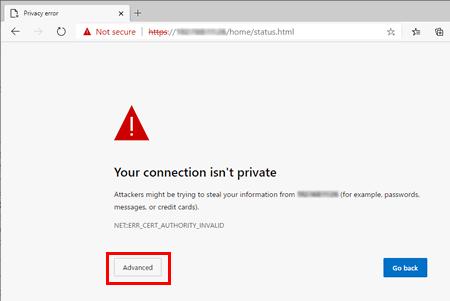
Si vous accédez à Web Based Management via HTTP, cliquez sur Ouvrir la Connexion Sécurisée.
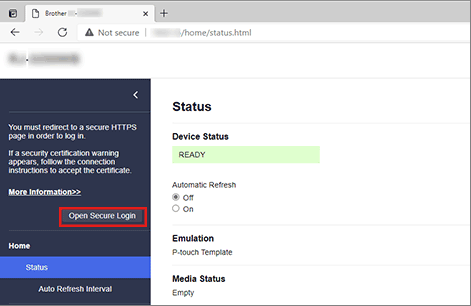
-
Cliquez sur le lien "Continuer vers l'adresse IP de l'appareil (non sécurisé)".
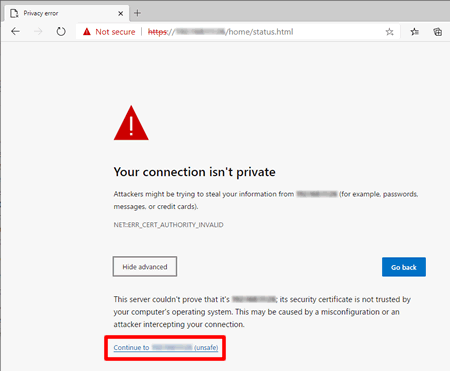
-
Vous pouvez maintenant accéder à la Gestion à partir du Web.
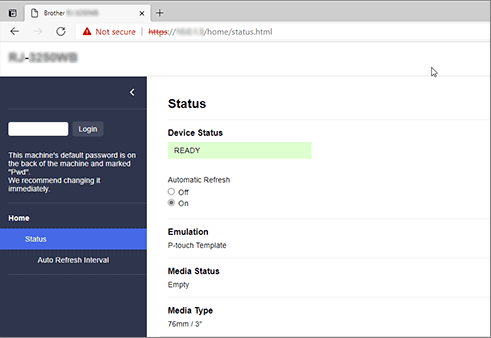
Internet Explorer®
-
Démarrez Internet Explorer® 11.
-
Tapez "https://machine's IP address/" dans la barre d'adresse de votre navigateur (où "machine's IP address" correspond à l'adresse IP de votre appareil).
Par exemple:
https://192.168.1.2 -
Lorsque l'avertissement de sécurité "Ce site n'est pas sécurisé" apparaît, cliquez sur "Plus d'informations".
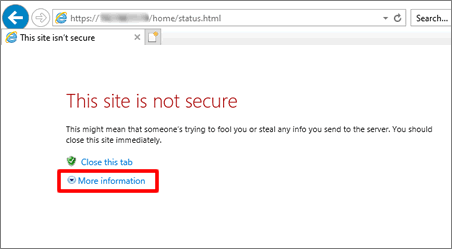
Si vous accédez à la Gestion à partir du Web via HTTP, cliquez sur Ouvrir la connexion sécurisée.
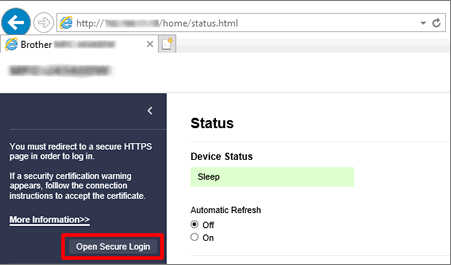
-
Cliquez sur Aller sur la page Web (non recommandé).
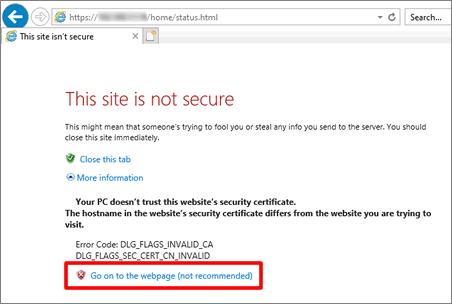
-
Vous pouvez maintenant accéder à la Gestion à partir du Web.